Den kommande versionen av Windows 11 är snart på väg att göra sin officiella release, i slutet av detta år. Och de flesta av er skulle vara glada att veta att File Explorer äntligen får en rejäl förnyelse. Ja det stämmer! Jämfört med Windows 10, samlar Filutforskaren på Windows 11 en helt ny plattform för att interagera med dina filer och mappar.
I den här bloggen kommer vi att prata om ändringarna som introducerats i File Explorer på Windows 11, och i det senare avsnittet kommer vi att diskutera hur du inaktiverar File Explorer Search History så att din sökhistorik stannar med dig.
Läs också: Så här löser du Windows 10 File Explorer fortsätter att öppnas av sig själv
Vad är nytt i File Explorer på Windows 11?
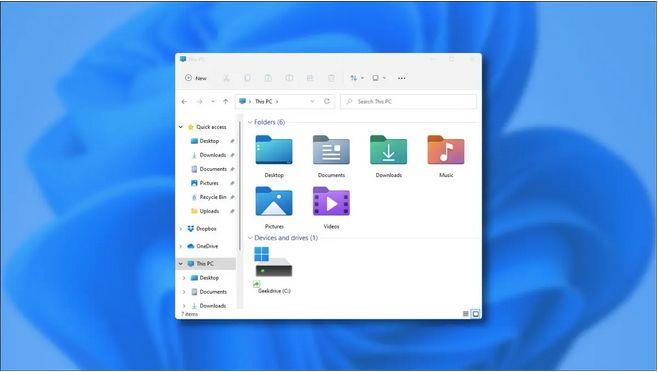
Så, är du redo att möta den nya File Explorer som följer med Windows 11-uppgraderingen? Här är några nya funktioner som kommer att göra din resa med att använda File Explorer mycket mer produktiv jämfört med Windows 10.
Ett helt nytt förenklat verktygsfält: Verktygsfältets design på filutforskaren har genomgått en kosmetisk översyn. Det är nu mycket mer förenklat och inkluderar alla genvägar för grundläggande uppgifter i snabb åtkomst.
Förnyade mappikoner : Filutforskaren på Windows 11 ger nya mappikondesigner för ett fräscht utseende och känsla.
Dark Mode: Om du är ett fan av Dark Mode, här är en god nyhet. Windows 11 erbjuder dig också ett val där du kan växla till det mörka läget som också gäller i File Explorer.
Nåväl, ja, Windows 11 har ägnat mycket uppmärksamhet åt File Explorer och vi är ganska glada över att använda den här plattformen på den kommande versionen av Windows.
Läs också: Windows 10 File Explorer Fungerar inte? Hur man fixar
Hur inaktiverar jag filutforskarens sökhistorik på Windows 11?
Att gå vidare, är det inte irriterande att din sökhistorik för File Explorer kan nås eller visas av vem som helst? Ja, det fattar vi! Undrar du hur du inaktiverar filutforskarens sökhistorik på Windows 11 som låter dig hålla dig mer privat? Du har kommit till rätt ställe!
Här är en steg-för-steg-guide som du kan följa för att stänga av sökhistorikfunktionen i File Explorer och bläddra i dina filer och mappar utan att bli smygande på.
Tryck på tangentkombinationen Windows + R för att öppna dialogrutan Kör. Skriv "Gpedit.msc" i textrutan och tryck på Enter.
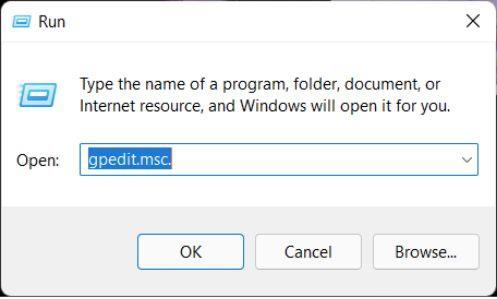
I det lokala fönstret för grupprincipredigerare navigerar du till följande mappplats:
Användarkonfiguration> Administrativa mallar> Windows-komponenter> Filutforskaren.
När du är inne i File Explorer-mappen, leta efter en fil med namnet "Stäng av visningen av de senaste sökposterna i File Explorer-sökrutan" till höger i fönstret. Dubbelklicka på den här filen för att öppna Egenskaper.
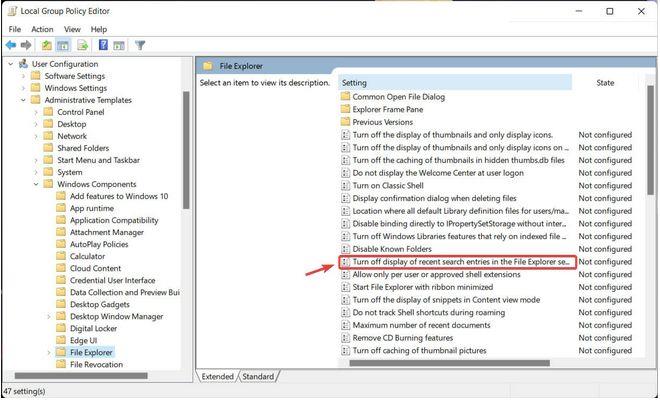
I fönstret Egenskaper väljer du alternativet "Aktiverat" och klickar sedan på Använd för att spara de senaste ändringarna.
Stäng alla fönster , starta om enheten och försök sedan komma åt Filutforskaren igen i Windows 11. Gör några slumpmässiga sökningar i snabbåtkomstrutan för att se om sökhistoriken fortfarande är synlig.
Det var allt, gott folk! Genom att bara göra några snabba ändringar i Group Policy Editor kan du inaktivera sökhistoriken på Windows 11 också.
Läs också: 9 bästa Windows File Explorer tips och tricks för att göra det mer användbart
Slutsats
Det här avslutar vår snabbguide om hur du inaktiverar filutforskarens sökhistorik på Windows 11. Att inaktivera sökhistorikfunktionen på Windows 11 är inte obligatoriskt och beror på ditt val. Om du delar din dator med flera användare kan det visa sig vara användbart att stänga av sökhistoriken när det gäller sekretess. Det kan hjälpa dig att hålla dina känsliga filer och mappar skyddade från andras räckhåll.
Så, ser du fram emot att använda den kommande versionen av Windows? Dela gärna dina tankar i kommentarsfältet!










![Ta reda på hur du gör försättssidor i Google Dokument [Enkla steg] Ta reda på hur du gör försättssidor i Google Dokument [Enkla steg]](https://blog.webtech360.com/resources3/images10/image-336-1008140654862.jpg)

